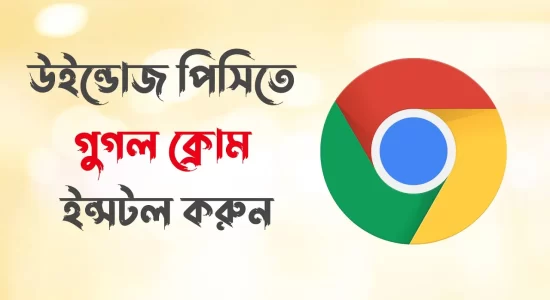আপনার পিসিতে IMO ইনস্টল করতে নিম্নলিখিত ধাপগুলি অনুসরণ করুন:
ধাপ ১: BlueStacks ডাউনলোড এবং ইনস্টল করা
- ওয়েবসাইটে যান:
আপনার ব্রাউজারে গিয়ে BlueStacks এর অফিসিয়াল ওয়েবসাইটে যান: BlueStacks. - ডাউনলোড করুন:
“Download BlueStacks” বোতামে ক্লিক করে BlueStacks সফটওয়্যারটি ডাউনলোড করুন। - ইনস্টলেশন ফাইল চালু করুন:
ডাউনলোড সম্পন্ন হলে, ডাউনলোড ফোল্ডারে যান এবং BlueStacks ইনস্টলেশন ফাইলটি চালু করুন। - ইনস্টলেশন প্রক্রিয়া:
ইনস্টলেশন উইজার্ড অনুসরণ করুন এবং “Install Now” বোতামে ক্লিক করুন। ইনস্টলেশন সম্পন্ন হলে, BlueStacks স্বয়ংক্রিয়ভাবে চালু হবে।
ধাপ ২: BlueStacks-এ IMO ইনস্টল করা
- Google Play Store খুলুন:
BlueStacks চালু হলে, হোম স্ক্রিন থেকে Google Play Store অ্যাপ্লিকেশনটি খুলুন। - সাইন ইন করুন:
আপনার Google অ্যাকাউন্ট দিয়ে সাইন ইন করুন। যদি আপনার Google অ্যাকাউন্ট না থাকে, তবে একটি নতুন অ্যাকাউন্ট তৈরি করুন। - IMO অনুসন্ধান করুন:
Play Store এর সার্চ বার এ “imo” লিখে অনুসন্ধান করুন। - IMO ডাউনলোড করুন:
IMO অ্যাপ্লিকেশনটি নির্বাচন করুন এবং “Install” বোতামে ক্লিক করুন। - IMO চালু করুন:
ইনস্টলেশন সম্পন্ন হলে, BlueStacks এর হোম স্ক্রিন থেকে IMO অ্যাপ্লিকেশনটি চালু করুন। - অ্যাকাউন্ট সেটআপ করুন:
IMO চালু করার পর আপনার মোবাইল নম্বর দিয়ে সাইন ইন করুন এবং OTP কোড প্রবেশ করুন। এরপর আপনার প্রয়োজনীয় সেটিংস সম্পন্ন করুন।
এই ধাপগুলি অনুসরণ করে আপনি সহজেই আপনার পিসিতে IMO ইনস্টল করতে এবং ব্যবহার করতে পারবেন।